自宅にサーバーがある人はほとんどいないと思うが、最近だとNASの機能を使ってブログのサーバーを立てている人はいるんじゃないか。
こういう人たちを悩ませるのがいわゆるヘアピンNAT問題。
自宅でサーバーにアクセスするときのアドレスと、外出先から自宅のサーバーにアクセスする時のアドレスが異なるのが原因でいろいろと問題が起こる。
デスクトップでは大した問題にならないが、ノートPCではいちいち設定の変更が必要になるんだよね。
今までは自宅にVPNすることでこの問題を解決していたが、アプリを使ったら一瞬で解決したという話。
まぁそんなこと言ってもこんな状況に嵌るような人は解決していると思うので紹介だけ。
アドレスの解決にはよく「C:\Windows\System32\drivers\etc」にある”hosts”ファイルをメモ帳で書き換えるという技を使うのだが、
を使うとこのHostsファイルをプロファイル管理できるようになる。
こんな感じ。
アプリをスタートアップに常駐しておけば、クリック一つでhostsファイルを切り替えることができる。こりゃ便利。
ちなみにWindows10でのスタートアップの登録は、
①C:\Users\”ユーザー名”\AppData\Roaming\Microsoft\Windows\Start Menu\Programs\Startup
②スタートメニュを右クリック、”ファイル名を指定して実行”で”shell:startup“を実行
このどちらかで開く。
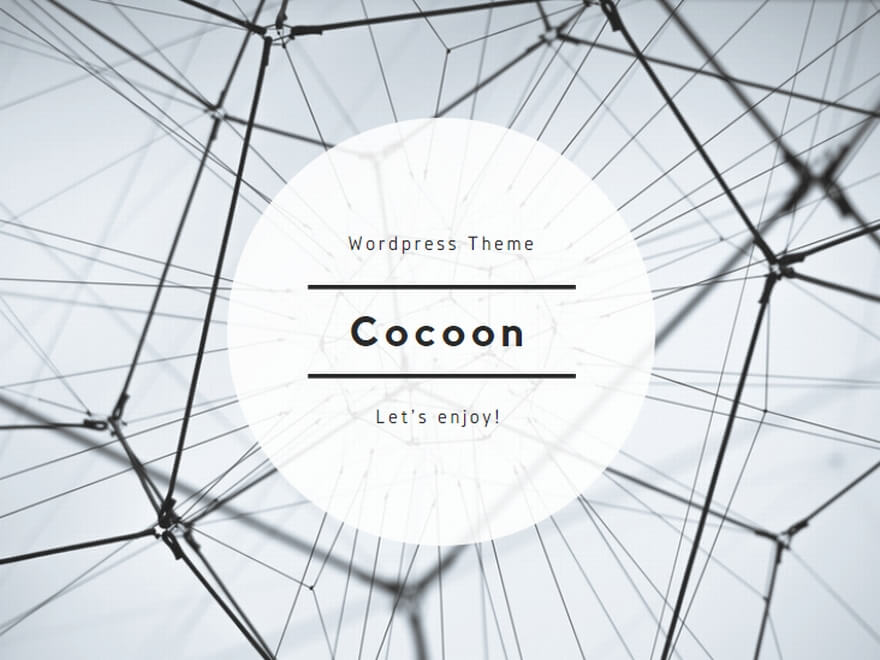



コメント